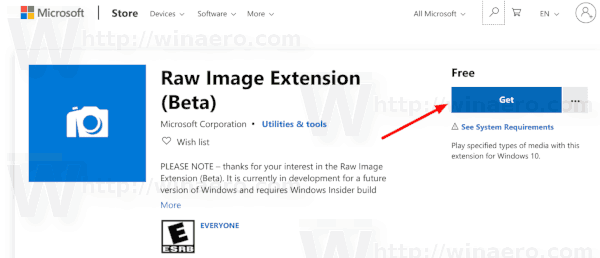Следващата версия на Windows 10, известна като версия 1903 или 19H1, ще поддържа формата на RAW изображението. Както може би вече знаете, всички версии на Windows 10, издадени преди 1903 г., не поддържат RAW формати на изображенията от кутията.
Реклама
как да променя акаунта в netflix в roku
Ситуацията се промени. Започвайки с Build 18323, Microsoft ще предостави пакет Raw кодек, доставен от магазина, който добавя поддръжка на естествен суров файлов формат в Windows 10.

Като изтеглите новия пакет Raw Image Extension (Beta) от магазина, вече можете да преглеждате миниатюри на изображения, визуализации и метаданни на камерата на неподдържани преди това сурови файлове направо във File Explorer. Можете също да преглеждате вашите сурови изображения - с пълна разделителна способност - в приложения като Снимки или всяко друго приложение на Windows, което използва Windows Imaging Component framework за декодиране на сурови изображения.
Как да отворите RAW изображения в Windows 10
Преди да продължите, уверете се, че сте инсталирали Windows 10 Build 18323 или по-нова версия. Вижте следната статия: Как да намерите номера на компилация на Windows 10, който използвате .
За да отворите RAW изображения в Windows 10 , направете следното.
- Отидете до тази страница в Microsoft Store .
- Кликнете върху бутона Вземи до името на приложението.
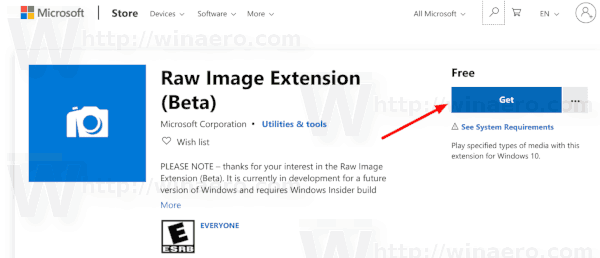
- Изчакайте, докато се инсталира на вашето устройство.
- Отписване и влезте във вашия потребителски акаунт. Като алтернатива можете рестартирайте черупката на Explorer .
Ти си готов.
Забележка: Последната стъпка е необходима, за да накара File Explorer да генерира правилно миниатюри за изображения в RAW формат.
От сега нататък ще можете да преглеждате RAW изображения с приложението Photos. Също така File Exporer ще покаже миниатюри и визуализации за вашите файлове. Ако имате други приложения за преглед на изображения, които използват рамката на Windows Image Component, те също ще поддържат кодек RAW изображение.
Моля, имайте предвид, че разширението има редица известни проблеми в Windows 10 Build 18323.
Известни проблеми в компилация 18323
- Излагането на свойствата на камерата, съхранявани като метаданни EXIF / XMP, понастоящем не работи за някои необработени формати на изображения.
- File Explorer увисва, когато състоянието на изгледа се промени на „Панел с подробности“ и се избере суров файл, който активира новия пакет суров кодек.
- Отварянето на някои необработени изображения в приложението Снимки с помощта на новия пакет сурови кодеци, доставен от магазина, се забива при миниатюрно изображение с ниска разделителна способност.
Те ще бъдат поправени от Microsoft доста скоро.
Свързани статии:
- Поддръжката за формат AVIF идва с Windows 10 Версия 1903
- Отворете HEIF или HEIC изображения в Windows 10, 8.1 и 7